Hur man justerar rörelsekänsligheten på ringklockan

Medan Ring Doorbell kan skicka meddelanden om någon faktiskt ringer den genom att trycka på knappen, kan du också få varningar närhelst rörelse upptäcks. Tyvärr är det inte perfekt. Så här justerar du rörelsens känslighet.
Ringdörrklockan använder infraröd teknik för att avgöra om rörelse är av en person eller inte, men det kan fortfarande påverka många falska positiva effekter. Exempelvis kan värmte signaturen från en passande bil avaktivera en varning, men genom att justera känsligheten och avståndet som Ring Doorbell kan upptäcka kan du skära ner på falska larm och zon i Rings detekteringsfält.
Till justera känsligheten av ringens rörelsedetektering, börja med att öppna Ring-appen på din telefon och trycka på din Ring Doorbell längst upp på skärmen.
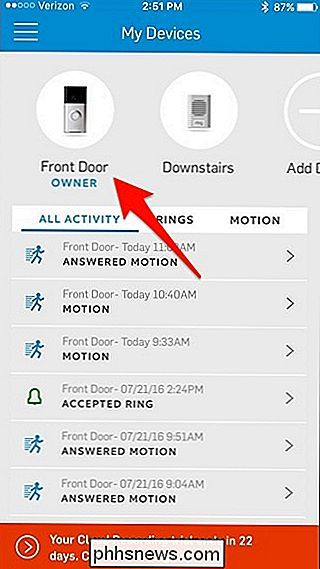
Tryck på "Motion Settings".
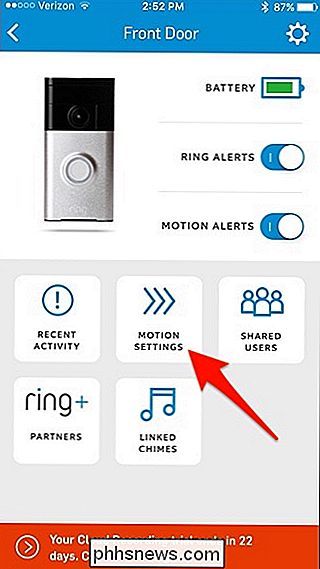
Välj "Zones and Ranges ".
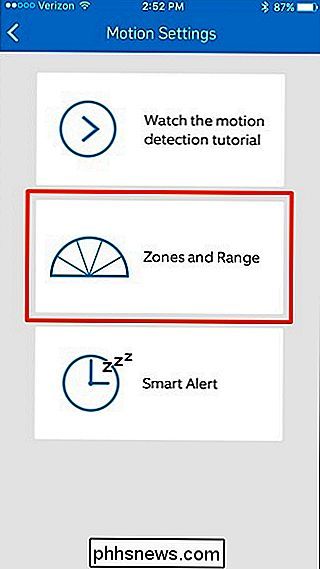
På den här skärmen kan du välja vilka zoner du vill aktivera för detektering och hur långt du vill att detekteringen ska nå. För att aktivera eller inaktivera en viss zon klickar du bara på den.
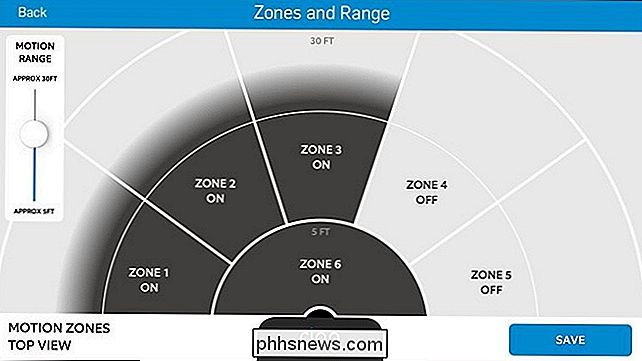
Därefter använder du reglaget på vänster sida för att justera hur långt du vill att rörelsedetektering ska nå.
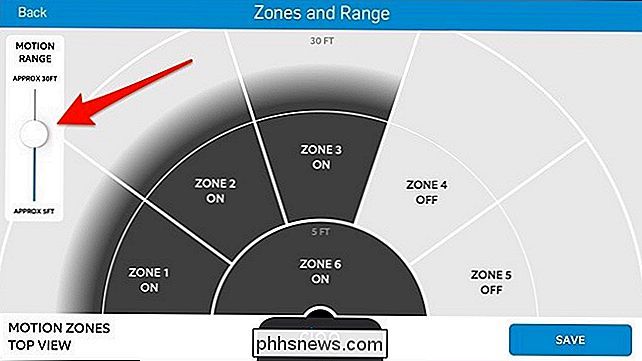
När du är klar , tryck "Spara" längst ned till höger.
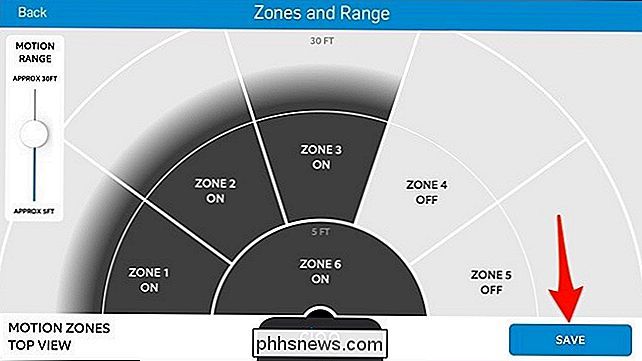
En popup visas som säger att trycka på knappen på Ring Doorbell för att spara och bekräfta ändringarna. Gör så här och tryck sedan på "Fortsätt".
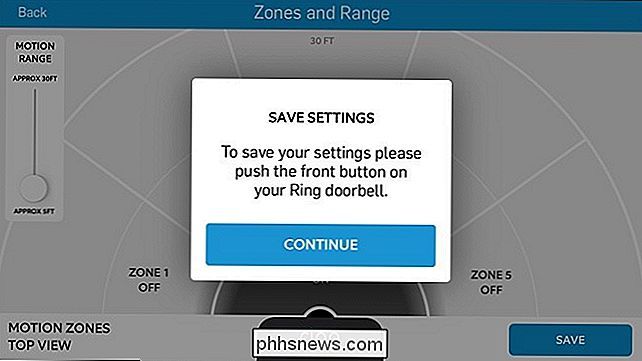
Nästa, tryck på "Smart Alert".
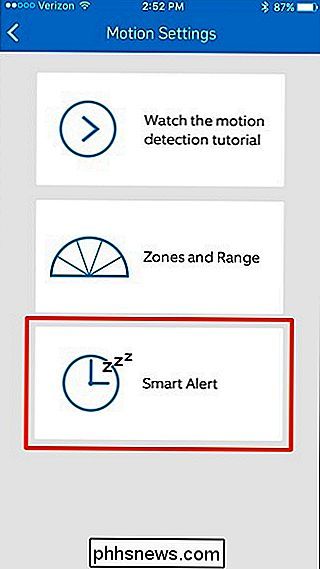
Justering av denna inställning kommer att berätta Ring hur känslig du vill att Rings rörelsedetektering ska vara. Till exempel, om du gör utanför arbetet på ditt hus framför din veranda där din Ring Doorbell är, ställer du in detta till "Light" skulle bara ge dig några varningar, medan "Frequent" skulle skicka dig en massa varningar. När du väljer en, tryck på "Spara".
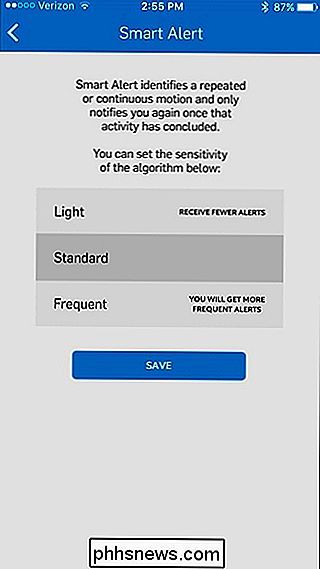
Det är allt som finns till det! Om du, efter justering av rörelsekänsligheten, fortfarande får falska larm, försök att tona ner känsligheten ännu mer. För mig var jag tvungen att vrida den hela vägen till sin lägsta inställning innan det slutligen skulle sluta ge mig falska positiva men din körsträcka kan variera.

Hur man förhindrar specifika användare att stänga av Windows
Windows har ett löjligt antal sätt att stänga av. Du hittar alternativ på Start-menyn, Verktygsmenyn och Inloggnings- och Lås-skärmarna. Du kan också stänga av Windows med hjälp av tangentbordsgenvägar (Alt + F4 på skrivbordet) och till och med kommandoraden. Så här avaktiverar du dem alla för specifika användare.

Vad du behöver veta om Uppgradering av en Windows Vista-dator till Windows 10
Microsoft erbjuder inte en gratis Windows 10-uppgradering till några gamla Windows Vista-datorer som du kan ha runt. Bara Windows 7 och 8,1-datorer får gratis ansluta till den nya Windows 10-tiden. Men Windows 10 kommer säkert att köras på dessa Windows Vista-datorer. Trots allt är Windows 7, 8.1 och nu 10 alla lättare och snabbare operativsystem än Vista.



